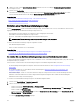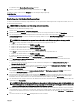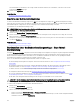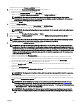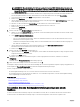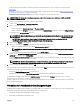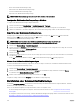Users Guide
• Die Bereitstellungs-Dateifreigabe ist konguriert. Weitere Informationen nden Sie unter Kongurieren der Bereitstellungs-
Dateifreigabe.
• Das Gerät, von dem aus Sie eine Gehäusebereitstellungsvorlage erstellen, muss den Anforderungen in Geräteanforderungen für
Bereitstellungs- und Compliance-Aufgaben entsprechen.
• Das Gehäuse und die EAAs müssen mithilfe des WS-MAN- und SNMP-Protokolls ermittelt werden.
ANMERKUNG: Die Gehäusebereitstellungsvorlage kann nicht erstellt werden, wenn Geräte nur mithilfe des SNMP-
Protokolls ermittelt werden.
So erstellen Sie eine Gehäusebereitstellungsvorlage aus einem Gehäuse:
1. Klicken Sie auf Bereitstellung → Bereitstellungsportal.
2. Führen Sie eine der folgenden Optionen aus:
• Klicken Sie im Bereich Gemeinsame Tasks auf Vorlage erstellen.
• Klicken Sie im Bereich Vorlagen mit der rechten Maustaste auf Gehäusevorlage und klicken Sie dann auf Vorlage erstellen.
Es wird das Fenster Vorlage erstellen aufgerufen.
ANMERKUNG: Wenn die Einstellungen der Bereitstellungs-Dateifreigabe nicht konguriert sind, wird eine Meldung
mit dem Inhalt One or more settings require configuring for this action angezeigt. Wenn Sie
auf OK klicken, wird das Fenster Einstellungen für Dateifreigabe angezeigt. Nach dem Kongurieren der
Dateifreigabe-Einstellungen wird der Assistent Vorlagen erstellen angezeigt.
3. Geben Sie einen Namen für die Vorlage ein.
4. Wählen Sie den Gerätetyp (Gehäuse) und führen Sie einen der folgenden Schritte aus:
• Wählen Sie ein Gehäusegerät aus der Struktur Alle anwendbaren Geräte aus.
ANMERKUNG: Nur das Gehäuse mit Unternehmenslizenz und unterstützter Firmware-Version kann ausgewählt
werden.
• Suchen Sie nach einem Gehäusegerät mithilfe des Feldes Geräte suchen.
5. Geben Sie unter Ausführungsanmeldeinformationen die Gehäuseanmeldeinformationen und die EAA-Anmeldeinformationen
(optional) ein und klicken Sie auf Fertigstellen.
Wenn die EAA-Anmeldeinformationen nicht bereitgestellt werden, erstellt OpenManage Essentials nur die Gehäusevorlage und
die EAA-Attribute werden in der Vorlage nicht erfasst.
ANMERKUNG: Bei nicht übereinstimmenden Anmeldeinformationen zeigt die Vorlagenerstellungs-Task den Status
Warnung in der Registerkarte Task-Ausführungsverlauf an und die EAA-Attribute werden nicht erfasst.
6. Klicken Sie in der Task-Einreichungsmeldung auf OK.
Eine Task zum Importieren der Gehäusevorlage wird in der Registerkarte Tasks im rechten Bereich erstellt. Sie können den Status der
Gehäusebereitstellungsvorlage folgendermaßen anzeigen:
• Anzeige des Task-Ausführungsverlaufs im rechten Bereich.
• Doppelklicken Sie auf die Task im Task-Ausführungsverlauf, um Details der Aufgabenausführung anzuzeigen.
Die Gehäusebereitstellungsvorlage wird in den Gehäusevorlagen in der Registerkarte Vorlagen angezeigt. Klicken Sie auf die
Gehäusevorlage, um die Gehäuse- und EAA-Attribute anzuzeigen.
Die EAAs werden als A1, A2, B1, B2, C1, C2 angezeigt und standardmäßig für die Bereitstellung ausgewählt. Klicken Sie auf alle EAAs,
um deren Attribute anzuzeigen.
Verwalten von Gehäusebereitstellungsvorlagen
Die Gehäusebereitstellungsvorlagen enthalten verschiedene Attribute eines Gehäuses oder EAA (optional). Vor der Verwendung der
Gehäusebereitstellungsvorlagen für die Bereitstellung können Sie Folgendes tun:
• Anzeigen der Attribute einer Gehäusebereitstellungsvorlage.
• Bereitstellen einer Gehäusebereitstellungsvorlage.
139